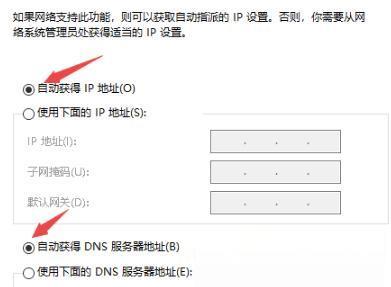最近有用户在使用win10系统的时候,发现宽带连接不上,一直报错提示:720,导致网络功能无法正常使用。今天自由互联小编就针对win10宽带连接报720这个问题,给大家带来了两种不同的
最近有用户在使用win10系统的时候,发现宽带连接不上,一直报错提示:720,导致网络功能无法正常使用。今天自由互联小编就针对win10宽带连接报720这个问题,给大家带来了两种不同的解决方法,同样遇到该错误提示的用户们赶紧来看一下吧。
win10宽带连接报720怎么解决
方法一、
1.在桌面上找到“此计算机”右键单击以选中“管理”项,在左侧选择“设备管理”。
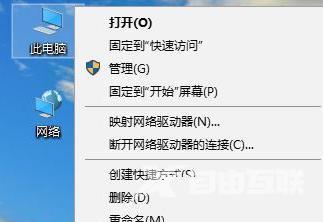
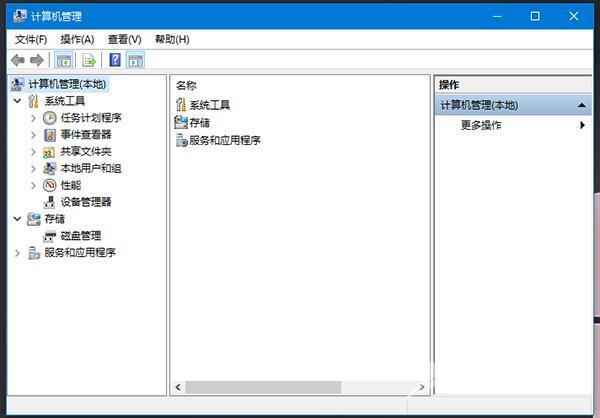
2.在“网络适配器”中查找并单击“网络适配器”查找“WAN MINIPORT(IP)”单击以卸载计算机。
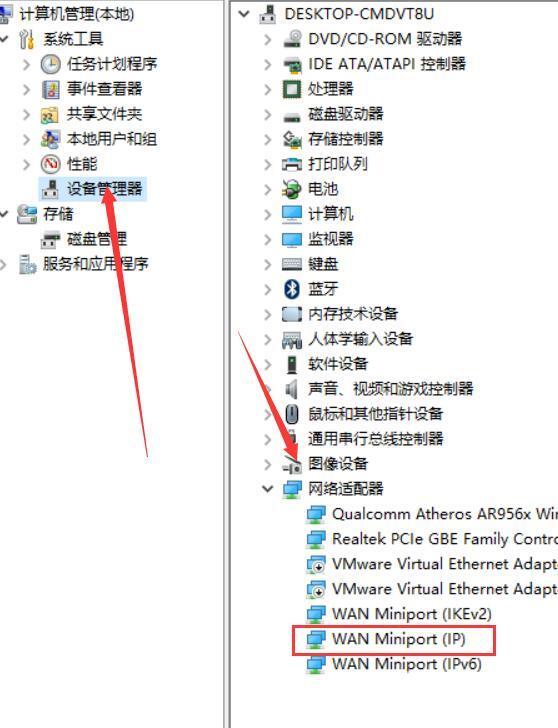
方法二、
1.打开“控制面板”后续单击“网络和互联网和共享中心”。
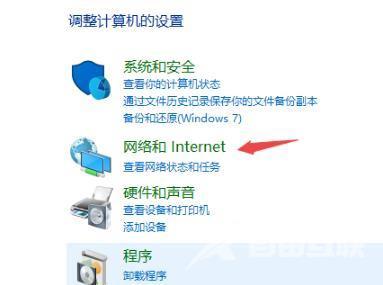
2,单击打开后左侧的“更改适配器设置”。
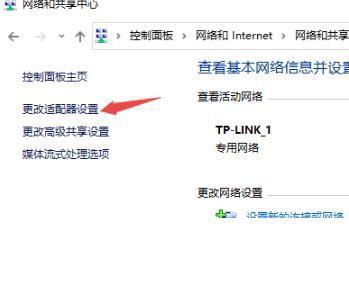
3.右键单击“选择”属性“的网络。
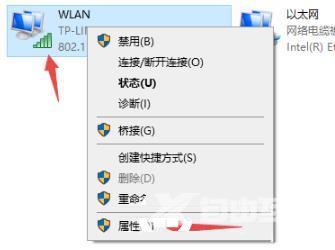
4,然后双击“Internet协议版本4(TCP / IPv4)”。
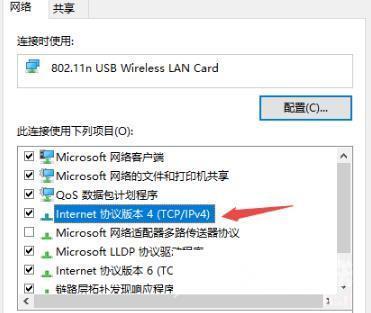
5,最后检查“自动获取IP地址”和“自动获取DNS服务器地址”,然后单击“确定”。